ปริมาณเพิ่มขึ้นหรือลดลงโดยอัตโนมัติใน Windows 11/10
คุณอยู่ที่บ้านโดยใช้ คอมพิวเตอร์ที่ใช้ Windows 11/10แต่น่าแปลกที่ ระบบปฏิบัติการ Windowsจะเพิ่มระดับเสียงโดยอัตโนมัติ ทันที(Right)ที่คุณสงสัยว่ามีผีสิงอยู่ที่บ้านของคุณ มีโอกาสสูงที่คอมพิวเตอร์ของคุณจะไม่ถูกผีสิงที่ออกไปกินงานของคุณหลอกหลอน เป็นเพียงหนึ่งในปัญหามากมายที่Windowsส่งให้กับผู้ใช้คอมพิวเตอร์เป็นครั้งคราว เช่นเดียวกับปัญหาส่วนใหญ่ในWindows 11/10มีหลายวิธีที่อาจแก้ไขปัญหาได้ และเราจะมาดูวิธีแก้ไขปัญหาเหล่านี้กันในวันนี้
ปริมาณเพิ่มขึ้นหรือลดลงโดยอัตโนมัติในWindows 11/10
หากคุณพบว่าเสียงหรือระดับเสียงในคอมพิวเตอร์ Windows 11/10 ของคุณเพิ่มขึ้นหรือลดลงโดยอัตโนมัติ นี่คือสิ่งที่คุณต้องดำเนินการเพื่อแก้ไขปัญหา
1] เรียกใช้ตัวแก้ไขปัญหาเสียง
ในWindows 10ให้กดปุ่มWindows + I เพื่อเปิด แอป Settingsจากนั้นคลิกที่Update & Security คุณควรเห็นตัวเลือกจากบานหน้าต่างด้านซ้ายที่ระบุว่าTroubleshootเพียงเลือกตัวเลือกนั้น
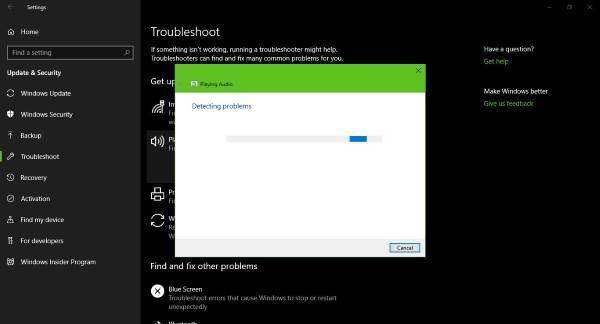
ในWindows 11ให้กดปุ่มWindows + I เพื่อเปิด แอป Settingsจากนั้นคลิกที่System System > Troubleshoot > Other Troubleshooters

ก้าวไปข้างหน้า ให้คลิกที่ตัวเลือกที่ระบุว่าPlaying Audioจากนั้นเลือกRun the Troubleshooter รอ(Wait)ให้เครื่องสแกนและทำสิ่งต่างๆ จากนั้นทำตามคำแนะนำที่อาจช่วยให้เสียงของคอมพิวเตอร์กลับสู่สภาวะปกติ
หรือคุณสามารถทำได้โดยเปิด แอพ Settingsเลือก System จากเมนู จากนั้นเลือกSoundและสุดท้าย เลือกตัวเลือกTroubleshoot
2] อัปเดต(Update)หรือย้อน(Roll)กลับไดรเวอร์เสียง
คลิก(Click)ที่ ไอคอนเมนู เริ่ม(Start)แล้วพิมพ์แผง(control panel)ควบคุม เลือกจากคำค้นหาและเลือกฮาร์ดแวร์(Hardware)และเสียง(Sound)จากเมนู ขั้นตอนต่อไปคือการคลิกที่Device Managerจากนั้นเลือกตัวเลือกอินพุตและเอาต์พุตเสียง(Audio)
คุณจะเห็นรายการแบบเลื่อนลงที่แสดงอุปกรณ์เสียงของคุณ คลิกขวาที่มันเลือกProperties สุดท้าย ให้คลิกที่Driverจากนั้นเลือกRoll Back Driverและปฏิบัติตามคำแนะนำในการทำเช่นนั้น หากคุณต้องการรายละเอียด โพสต์นี้จะแสดง วิธีอัปเด ตหรือย้อนกลับไดรเวอร์
อ่าน(Read) : วิธี เพิ่มระดับ เสียงไมโครโฟนใน Windows(Boost Microphone Volume level in Windows)
3] ปิดการใช้งานการปรับปรุงเสียง
Microsoftและผู้จำหน่ายรายอื่นได้จัดส่งแพ็คเกจการเพิ่มประสิทธิภาพเสียงที่ออกแบบมาเพื่อให้ฮาร์ดแวร์เฉพาะของระบบของคุณมีเสียงที่สมบูรณ์แบบที่สุด สิ่งเหล่านี้เรียกว่าการเพิ่มประสิทธิภาพเสียงในWindows 11/10 11/10 แต่บางครั้ง 'การปรับปรุง' เหล่านี้อาจทำให้เกิดปัญหากับเสียงและเสียง หากคุณประสบปัญหาเกี่ยวกับเสียงในWindows 11/10คุณอาจต้องการปิดการเพิ่มประสิทธิภาพเสียงและดูว่าจะช่วยได้หรือไม่
หวังว่าบางสิ่งที่นี่จะช่วยคุณได้ หากคุณต้องการแนวคิดเพิ่มเติม ตรวจสอบลิงก์เหล่านี้:(Hope something here helps you. If you need more ideas, check these links:)
- วิธีแก้ไขปัญหาการบิดเบือนเสียง
- แก้ไขปัญหา Windows Sound and(Troubleshoot Windows Sound and Audio problems) Audio
Related posts
Volume icon หายไปจาก Taskbar ใน Windows 10
Windows 10 Volume Control ไม่ทำงาน
วิธีการเพิ่มหรือเพิ่ม Microphone Volume ใน Windows 11/10
Better วิธีในการจัดการและควบคุมระดับเสียงใน Windows 10
วิธีเพิ่ม Maximum Volume เกิน 100% ใน Windows 11/10
วิธีการติดตั้ง Microsoft Store Apps ใน Windows 10
Best ฟรี Timetable software สำหรับ Windows 11/10
Set or Change Default Media Player ใน Windows 11/10
วิธีถอนการติดตั้งหรือติดตั้ง Notepad ใน Windows 10
วิธีการเปลี่ยนค่าเริ่มต้น Webcam ในคอมพิวเตอร์ Windows 10
การตั้งค่าการซิงค์ Windows 10 ไม่ทำงาน Greyed Out
วิธีการสำรองข้อมูล Move หรือ Delete PageFile.sys เมื่อปิดเครื่องใน Windows 10
PDF text หายไปเมื่อแก้ไขหรือบันทึกไฟล์ใน Windows 10
ข้อผิดพลาดระยะไกล procedure call ล้มเหลวในขณะที่ใช้ DISM ใน Windows 10
Windows.edb file ใน Windows 10 คืออะไร
Adjust ของคุณ Monitor สำหรับดีกว่า screen resolution ใน Windows 10
วิธีการวัด Reaction Time ใน Windows 11/10
วิธีใช้ Alarms and Clocks app ของ Windows 10
Microsoft Intune ไม่ซิงค์? Force Intune เพื่อซิงค์ใน Windows 11/10
วิธีการสลับฮาร์ดดิสก์ไดรฟ์ใน Windows 10 กับ Hot Swap
